Installer git
Før du starter denne tutorial, skal du kontrollere, at git er installeret på systemet eller ej. Git er ikke installeret som standard på Ubuntu-operativsystemet. Kør følgende kommando for at installere git på Ubuntu.
$ sudo apt-get install git
Installer Fugitive Plugin
Kør følgende kommando for at installere det flygtige plugin på Ubuntu.
$ sudo apt-get install vim-fugitive
Initialiser git-arkivet
Det er nødvendigt at initialisere git-arkivet, før du udfører en git-kommando. ''git init'kommando bruges til at initialisere et git-arkiv til ethvert eksisterende eller nyt projekt. Kør følgende kommando fra terminalen for at initialisere et tomt git-arkiv.
$ git init
Tilføjelse af fil i git-arkivet
En tekstfil navngivet medarbejder.txt bruges til at teste anvendelserne af det flygtige plugin i denne vejledning. Indholdet af denne fil er angivet nedenfor.
medarbejder.txt
11001 Salg 45 $ 300011002 HR 32 $ 1500
11003 Marketing 26 $ 1200
11004 HR 25 $ 2500
11005 Salg 30 $ 1000
''git add

Kommandoen 'git commit' skal køre for at gemme opdateringerne af enhver fil i det lokale lager. Kør kommandoen fra terminalen.
$ git begåFjern '#'symbol fra linjen,'ændret: medarbejder.txt'fil for at gemme ændringerne af denne fil.

Brug af Gblame
'git skyld' kommando bruges til at vise detaljerne i den seneste ændring af enhver fil for hver linje. Kør kommandoen fra terminalen til filen, medarbejder.txt.
$ git beskylder medarbejder.txtDet viser en lignende output som det følgende billede.
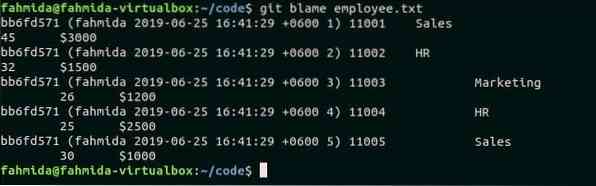
Du kan få den samme output af ovenstående kommando fra vim editor ved at bruge ': Gblame' indpakning af flygtigt plugin. Du behøver ikke at redigere terminalen for at udføre opgaven. Åbn, 'medarbejder.txt'-fil i vim-editoren ved at køre følgende kommando.
$ vim medarbejder.txtTrykke ESC og : Gblame for at hente de seneste ændringer af filens fil i editoren.
: Gblame
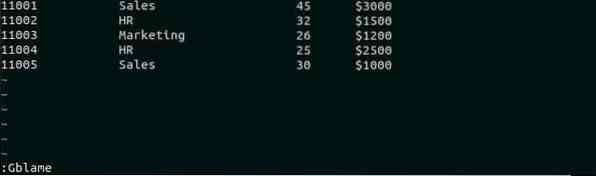
Du får følgende formaterede output efter tryk på Gå ind nøgle.

': Gdiff 'indpakning bruges som alternativ til'git diffkommando. Når den bruges til en bestemt fil, viser den forskellen mellem det tidligere indhold og det nuværende indhold i filen efter den aktuelle forpligtelse. ': Gdiff' kan bruges til at vise forskellen mellem enhver revision af filen. Det kan kræve et argument for enhver revision for at hente den bestemte version af filen. Der er to andre relaterede kommandoer til søgning efter forskellen mellem to forskellige versioner af filen ved at tilføje eller hente et hvilket som helst diff-afsnit. Disse kommandoer er ': diffput'og': diffget''. Brugen af ': Gdiff' kommandoen vises i det næste afsnit af denne vejledning.
Åben medarbejder.txt fil, og tryk på 'jeg' for at aktivere INDSÆT mode. Rediger filen ved at tilføje en post til medarbejderen, '11006'. Tryk på 'ESC'og ':x' for at gemme og lukke filen.

Åbn filen igen, medarbejder.txt i vim-editoren og typen ': Gdiff' og tryk på Gå ind for at finde ud af forskellen mellem den aktuelle forpligtelse og den tidligere version af filen.
: Gdiff
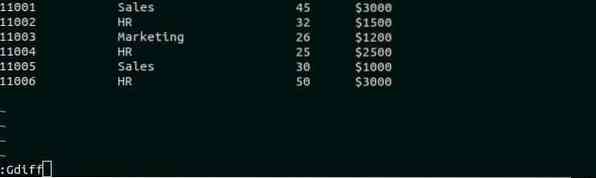
Følgende output vises efter udførelse af ': Gdiff ' kommando. Den nyindsatte post vises som fremhævet tekst for at vise forskellen.
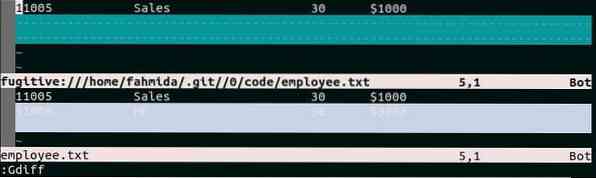
': Gread' kommando fungerer som alternativ til 'git checkout
: Gread
Når denne kommando udføres til den aktuelle version af medarbejder.txt fil, så viser den følgende output. Filen indeholder 6 medarbejderoptegnelser, og output viser teksten '6 flere linjer''.
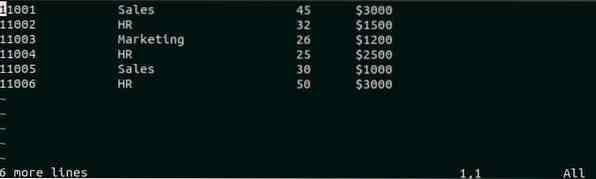
'': Gstatus ' kommando fungerer som alternativ til 'git status ' kommando. Det viser detaljerede oplysninger om status for alle filer eller den aktuelle fil. Der er mange brugerdefinerede nøgler til at interagere med statusvinduet. Nogle af dem er D, cc,
: Gstatus
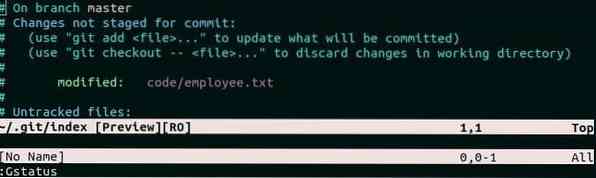
': Gmove' kommandoen fungerer som 'git mv' kommando. Det bruges til at omdøbe enhver eksisterende fil fra vim editor. Antag, du vil omdøbe medarbejder.txt fil af emp.txt. Åbn filen i vim editor, og skriv følgende kommando, og tryk på Gå ind for at omdøbe filen.
: Gmove emp.txt
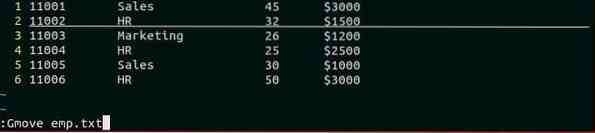
': Gremove' kommandoen fungerer som 'git rm' kommando. Det bruges til at slette filen fra vim-bufferen og det aktuelle arbejdsmappe. Åbn den fil, du vil slette fra den aktuelle arbejdsmappe, og kør kommandoen med ''!'' symbol for kraftigt at slette filen. Her, medarbejder.txt fil er valgt til sletning.
: Gremove!

Konklusion
Hvordan vim-brugerne kan udføre git-kommandoer ved hjælp af vim-plugin, vises i denne vejledning. Hvis du har brug for at udføre git-kommandoer og vil bruge vim editor sammen, er det bedre at bruge flygtigt plugin til vim. Håber, efter at have læst denne tutorial, vil læseren være i stand til at bruge flygtigt plugin og køre grundlæggende git-kommandoer fra vim editor.
 Phenquestions
Phenquestions


